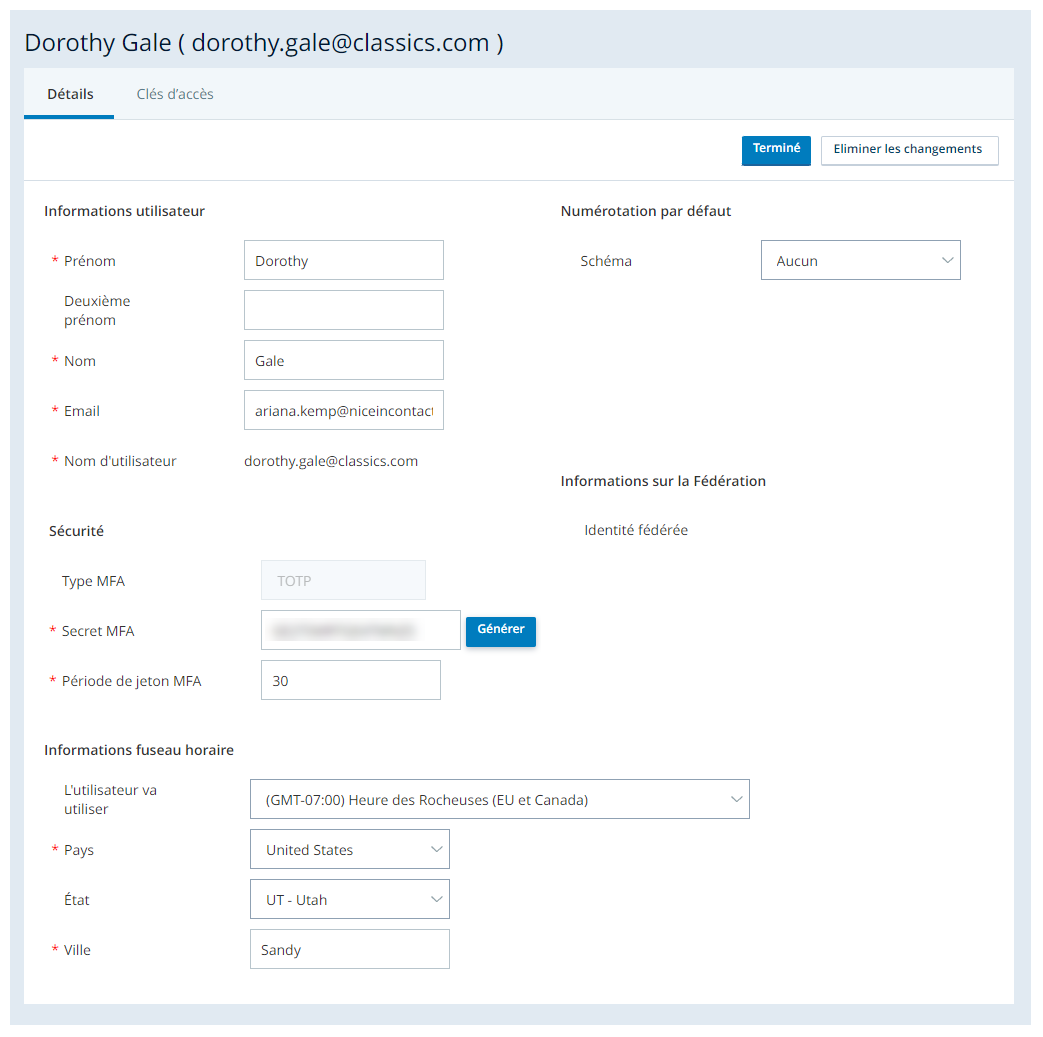Votre compte comprend plusieurs détails vous concernant, tels que votre nom, votre adresse courriel et votre emplacement, ainsi que des détails sur la sécurité de connexion et les clés d'accès. Pour visualiser les paramètres de votre compte, accédez à Admin > Mon compte . Sur cette page, vous pouvez :
- Réinitialiser votre mot de passe.
- Lier votre compte à un fournisseur d’identité, si vous avez l’autorisation Modifier des utilisateurs. Ceci est utile si vous utilisez OpenID Connect pour la signature unique.
- Modifier les détails et les paramètres de votre compte, si vous avez l’autorisation Modifier la page Mon compte. Pour modifier votre modèle de composition par défaut, vous devez également disposer de l’autorisation Modifier le modèle de composition par défaut.
Onglet Détails
C'est l'onglet qui affiche vos informations. Avec les autorisations appropriées, vous pouvez également modifier ces paramètres à partir de cet onglet.
|
Champ |
Détails |
|---|---|
| Secret AMF |
Ce champ est utilisé lorsque l'authentification multifacteur (MFA) est requise pour votre connexion. Entrez votre secret MFA par une des façons suivantes :
|
|
Ce paramètre contrôle la fréquence à laquelle la clé MFA change, mesurée en secondes. La valeur par défaut est 30 . |
|
| Activer les notifications WFM |
Ce paramètre s'affiche uniquement si vous utilisez WFM et disposez des autorisations appropriées. Lorsqu'il est sélectionné, ce paramètre active les messages automatiques que l'agent reçoit juste avant un changement de calendrier. |
| Intervalle |
Ce paramètre s'affiche uniquement si vous utilisez WFM et disposez des autorisations appropriées. Activer les notifications WFM doit être sélectionné. Ce paramètre détermine combien de temps avant une modification d'horaire, l'agent reçoit un message. |
Onglet Clés d'accès
Les clés d’accès remplacent un nom d’utilisateur et un mot de passe pour l’authentification de l’utilisateur. Gérez vos clés d’accès de manière aussi sécurisée que vos mots de passe et conseillez à vos employés de faire de même.
Pour créer une clé d'accès :
Autorisations requises : Création d’une clé d’accès
- Cliquez sur le sélecteur d’applications
 et sélectionnez Admin.
et sélectionnez Admin. -
Accédez à Mon compte.
- Cliquez sur l'onglet Clés d'accès, puis sur Modifier .
- Cliquez sur Générer une nouvelle clé d'accès.
- Dans le tableau Clés d’accès, cliquez sur (Afficher la clé secrète).
- Cliquez sur Copier.
- Collez la clé secrète dans un fichier et enregistrez-le dans un emplacement sécurisé.
-
Cliquez sur Terminé.
Vous ne pouvez pas récupérer votre clé secrète après avoir cliqué sur Terminé. Si vous perdez la clé secrète, générez une nouvelle clé d'accès.